Εφαρμογή αυτόματης ημερομηνίας/ώρας στο Power BI Desktop
Αυτό το άρθρο αφορά δημιουργούς μοντέλων δεδομένων που αναπτύσσουν μοντέλα εισαγωγής ή σύνθετα μοντέλα στο Power BI Desktop. Παρουσιάζει και περιγράφει την επιλογή Αυτόματη ημερομηνία/ώρα .
Η αυτόματη ημερομηνία/ώρα είναι μια επιλογή φόρτωσης δεδομένων στο Power BI Desktop. Ο σκοπός αυτής της επιλογής είναι η υποστήριξη της κατάλληλης αναφοράς χρονικής ευφυΐας με βάση στήλες ημερομηνιών που έχουν φορτωθεί σε ένα μοντέλο. Συγκεκριμένα, επιτρέπει στους συντάκτες αναφορών να χρησιμοποιούν το μοντέλο δεδομένων σας για φιλτράρισμα, ομαδοποίηση και λεπτομερή έρευνα, χρησιμοποιώντας ημερολογιακές χρονικές περιόδους (έτη, τρίμηνα, μήνες και ημέρες). Το σημαντικό είναι ότι δεν χρειάζεται να αναπτύξετε ρητά αυτές τις δυνατότητες χρονικής ευφυΐας.
Όταν η επιλογή είναι ενεργοποιημένη, το Power BI Desktop δημιουργεί έναν κρυφό πίνακα αυτόματης ημερομηνίας/ώρας για κάθε στήλη ημερομηνιών, με την προϋπόθεση ότι ισχύουν όλες οι ακόλουθες συνθήκες:
- Η λειτουργία αποθήκευσης πινάκων είναι Εισαγωγή
- Ο τύπος δεδομένων στήλης είναι ημερομηνία ή ημερομηνία/ώρα
- Η στήλη δεν είναι η πλευρά "πολλά" μιας σχέσης μοντέλου
Πώς λειτουργεί
Κάθε πίνακας αυτόματης ημερομηνίας/ώρας είναι στην πραγματικότητα ένας υπολογιζόμενος πίνακας που δημιουργεί γραμμές δεδομένων χρησιμοποιώντας τη συνάρτηση DAX CALENDAR . Κάθε πίνακας περιλαμβάνει επίσης έξι υπολογιζόμενες στήλες: Ημέρα, Αρ. μήνα, Μήνας, Αρ. τριμήνου, Τρίμηνο και Έτος.
Σημείωμα
Το Power BI μεταφράζει και μορφοποιεί ονόματα και τιμές στηλών σύμφωνα με τη γλώσσα του μοντέλου. Για παράδειγμα, εάν το μοντέλο δημιουργήθηκε χρησιμοποιώντας τα Αγγλικά, θα εξακολουθεί να εμφανίζει ονόματα μηνών και ούτω καθεξής, στα Αγγλικά, ακόμη και αν προβάλλεται με ένα κορεατικό πρόγραμμα-πελάτη.
Το Power BI Desktop δημιουργεί επίσης μια σχέση μεταξύ της στήλης Ημερομηνία του πίνακα αυτόματης ημερομηνίας/ώρας και της στήλης ημερομηνίας μοντέλου.
Ο πίνακας αυτόματης ημερομηνίας/ώρας περιέχει ολόκληρα ημερολογιακά έτη που περιλαμβάνουν όλες τις τιμές ημερομηνιών που είναι αποθηκευμένες στη στήλη ημερομηνίας μοντέλου. Για παράδειγμα, εάν η παλαιότερη τιμή σε μια στήλη ημερομηνίας είναι η 20η Μαρτίου 2016 και η τελευταία τιμή είναι η 23η Οκτωβρίου 2019, ο πίνακας θα περιέχει 1.461 γραμμές. Αντιπροσωπεύει μία γραμμή για κάθε ημερομηνία των τεσσάρων ημερολογιακών ετών από το 2016 έως το 2019. Όταν το Power BI ανανεώνει το μοντέλο, κάθε πίνακας αυτόματης ημερομηνίας/ώρας ανανεώνεται επίσης. Με αυτόν τον τρόπο, το μοντέλο περιέχει πάντα ημερομηνίες που περιλαμβάνουν τις τιμές των στηλών ημερομηνίας.
Εάν ήταν δυνατό να δείτε τις γραμμές ενός πίνακα αυτόματης ημερομηνίας/ώρας, θα έμοιαζε με το παρακάτω παράδειγμα. Το παράδειγμα εμφανίζει επτά στήλες με 10 γραμμές δεδομένων από την 1η Ιανουαρίου 2019 έως τις 10 Ιανουαρίου 2019.
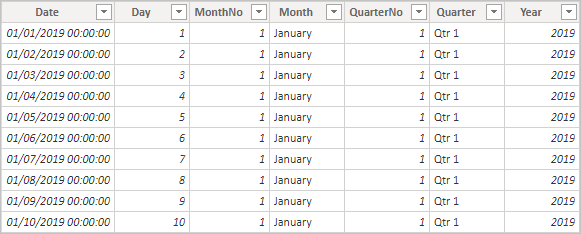
Εμφανίζει επτά στήλες: Ημερομηνία, Ημέρα, Αρ. μήνα, Μήνας, Αρ. τριμήνου, Τρίμηνο και Έτος. Εμφανίζει 10 γραμμές δεδομένων που περιγράφουν ημερομηνίες από την 1η Ιανουαρίου 2019 έως τις 10 Ιανουαρίου 2019.
Σημείωμα
Οι πίνακες αυτόματης ημερομηνίας/ώρας αποκρύπτονται μόνιμα, ακόμη και από τους δημιουργούς μοντέλων. Δεν εμφανίζονται στο τμήμα παραθύρου Πεδία ή στο διάγραμμα προβολής μοντέλου και οι γραμμές του δεν εμφανίζονται στην προβολή δεδομένων. Επίσης, ο πίνακας και η στήλη του δεν είναι δυνατό να αναφέρονται απευθείας από παραστάσεις DAX.
Επιπλέον, δεν είναι δυνατή η εργασία με αυτούς κατά τη χρήση της δυνατότητας Ανάλυση στο Excel ή τη σύνδεση στο μοντέλο με τη χρήση εργαλείων σχεδίασης αναφορών που δεν είναι Power BI.
Ο πίνακας ορίζει επίσης μια ιεραρχία, παρέχοντας απεικονίσεις με μια διαδρομή διερεύνησης στα επίπεδα έτους, τριμήνου, μήνα και ημέρας.
Εάν ήταν δυνατό να εμφανιστεί ένας πίνακας αυτόματης ημερομηνίας/ώρας στο διάγραμμα προβολής μοντέλου, θα έμοιαζε με τους ακόλουθους πίνακες με επισημασμένες σχετικές στήλες:
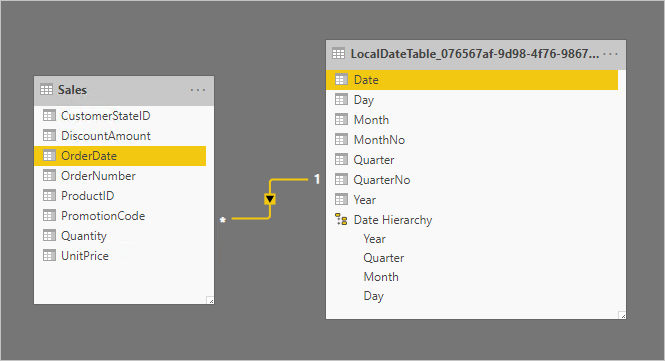
Οι πίνακες σχετίζονται με βάση τη στήλη OrderDate του πίνακα Sales και τη στήλη Date του πίνακα LocalDateTime. Ο πίνακας LocalDateTime ορίζει επτά στήλες: Ημερομηνία, Ημέρα, Μήνας, Αρ. μήνα, Τρίμηνο, Αρ. τριμήνου, Έτος και μία μόνο ιεραρχία. Η ιεραρχία ονομάζεται Date Hierarchy και αποτελείται από τέσσερα επίπεδα: Έτος, Τρίμηνο, Μήνας και Ημέρα.
Εργασία με την αυτόματη ημερομηνία/ώρα
Όταν υπάρχει ένας πίνακας αυτόματης ημερομηνίας/ώρας για μια στήλη ημερομηνίας (και αυτή η στήλη είναι ορατή), οι συντάκτες αναφορών δεν θα βρουν αυτή τη στήλη ως πεδίο στο τμήμα παραθύρου Πεδία . Αντί για αυτό, βρίσκουν ένα αντικείμενο με δυνατότητα επέκτασης που έχει το όνομα της στήλης ημερομηνίας. Μπορείτε να το αναγνωρίσετε εύκολα, επειδή είναι διακοσμημένο με ένα εικονίδιο ημερολογίου. Όταν οι συντάκτες αναφορών αναπτύσσουν το αντικείμενο ημερολογίου, βρίσκουν μια ιεραρχία με την ονομασία Ιεραρχία ημερομηνιών. Μετά την ανάπτυξη της ιεραρχίας, βρίσκουν τέσσερα επίπεδα: Έτος, Τρίμηνο, Μήνας και Ημέρα.
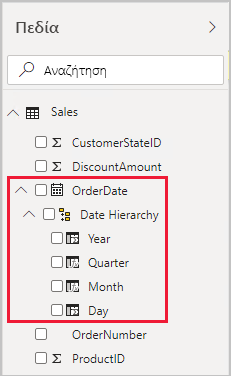
Περιέχει ένα πεδίο OrderDate, διακοσμημένο με το εικονίδιο ημερολογίου. Είναι ανεπτυγμένο και ανοικτό και περιέχει μια ιεραρχία με την ονομασία Date Hierarchy. Επίσης, είναι ανεπτυγμένο και περιέχει τέσσερα επίπεδα: Έτος, Τρίμηνο, Μήνας και Ημέρα.
Η ιεραρχία που δημιουργείται από την αυτόματη ημερομηνία/ώρα μπορεί να χρησιμοποιηθεί για τη ρύθμιση μιας απεικόνισης με τον ίδιο ακριβώς τρόπο που μπορούν να χρησιμοποιηθούν οι κανονικές ιεραρχίες. Οι απεικονίσεις μπορούν να ρυθμιστούν χρησιμοποιώντας ολόκληρη την ιεραρχία Ιεραρχία ημερομηνιών ή συγκεκριμένα επίπεδα της ιεραρχίας.
Ωστόσο, υπάρχει μια επιπλέον δυνατότητα που δεν υποστηρίζεται από κανονικές ιεραρχίες. Όταν η ιεραρχία αυτόματης ημερομηνίας/ώρας ή ένα επίπεδο από την ιεραρχία, προστεθεί σε ένα αποθετηρίου απεικονίσεων, οι συντάκτες αναφορών μπορεί να κάνουν εναλλαγή μεταξύ της χρήσης της ιεραρχίας ή της στήλης ημερομηνίας. Αυτή η προσέγγιση έχει νόημα για ορισμένες απεικονίσεις, όταν το μόνο που απαιτούν είναι η στήλη ημερομηνιών και όχι η ιεραρχία και τα επίπεδά της. Ξεκινούν με τη ρύθμιση παραμέτρων του πεδίου απεικόνισης (κάντε δεξί κλικ στο πεδίο απεικόνισης ή επιλέξτε το κάτω βέλος) και, στη συνέχεια, χρησιμοποιώντας το μενού περιβάλλοντος για εναλλαγή μεταξύ της στήλης ημερομηνίας ή της ιεραρχίας ημερομηνιών.
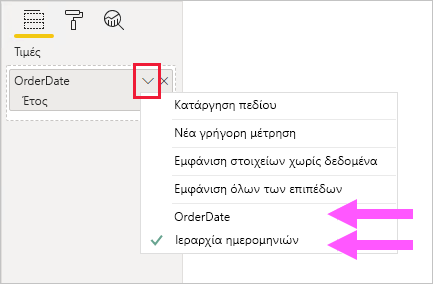
Το ανοικτό μενού περιβάλλοντος εμφανίζει δύο επιλογές που επιτρέπουν την εναλλαγή χρήσης της στήλης OrderDate ή της Date Hierarchy.
Τέλος, οι υπολογισμοί μοντέλων, γραμμένοι στο DAX, μπορούν να αναφέρουν απευθείας μια στήλη ημερομηνιών ή τις κρυφές στήλες πίνακα ημερομηνίας/ώρας έμμεσα.
Οι τύποι που έχουν συνταχθεί στο Power BI Desktop μπορεί να αναφέρουν μια στήλη ημερομηνιών με τον συνήθη τρόπο. Ωστόσο, οι στήλες του πίνακα αυτόματης ημερομηνίας/ώρας πρέπει να αναφέρονται χρησιμοποιώντας μια ειδική εκτεταμένη σύνταξη. Ξεκινάτε αναφέροντας πρώτα τη στήλη ημερομηνίας και, στη συνέχεια, ακολουθώντας την κατά περίοδο (.). Η αυτόματη συμπλήρωση της γραμμής τύπων θα σας επιτρέψει να επιλέξετε μια στήλη από τον πίνακα αυτόματη ημερομηνία/ώρα.
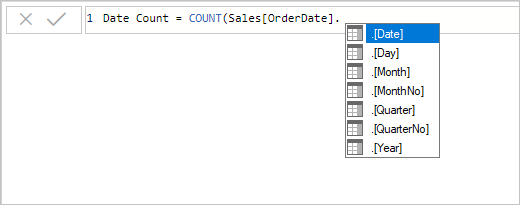
Ο τύπος μέχρι στιγμής είναι Date Count = COUNT(Sales[OrderDate]. και μια λίστα αυτόματης συμπλήρωσης εμφανίζει και τις επτά στήλες από τον κρυφό πίνακα αυτόματης ημερομηνίας/ώρας. Αυτές οι στήλες είναι: Ημερομηνία, Ημέρα, Μήνας, Αρ. μήνα, Τρίμηνο, Αρ. τριμήνου και Έτος.
Στο Power BI Desktop, μια έγκυρη παράσταση μέτρησης θα μπορούσε να είναι η εξής:
Date Count = COUNT(Sales[OrderDate].[Date])
Σημείωμα
Παρόλο που αυτή η παράσταση μέτρησης είναι έγκυρη στο Power BI Desktop, δεν είναι σωστή σύνταξη DAX. Εσωτερικά, το Power BI Desktop αντιμεταθέτει την παραστάσεις για να αναφερθεί στην πραγματική (κρυφή) στήλη πίνακα αυτόματης ημερομηνίας/ώρας.
Ρύθμιση παραμέτρων επιλογής αυτόματης ημερομηνίας/ώρας
Μπορείτε να ρυθμίσετε τις παραμέτρους της αυτόματης ημερομηνίας/ώρας καθολικά ή για το τρέχον αρχείο. Η καθολική επιλογή ισχύει για νέα αρχεία Power BI Desktop και μπορεί να ενεργοποιηθεί ή να απενεργοποιηθεί ανά πάσα στιγμή. Για μια νέα εγκατάσταση του Power BI Desktop, και οι δύο επιλογές είναι ενεργοποιημένων από προεπιλογή.
Επίσης, η τρέχουσα επιλογή αρχείου μπορεί να ενεργοποιηθεί ή να απενεργοποιηθεί ανά πάσα στιγμή. Όταν είναι ενεργοποιημένο, δημιουργούνται πίνακες αυτόματης ημερομηνίας/ώρας. Όταν είναι απενεργοποιημένο, οποιοιδήποτε πίνακες αυτόματης ημερομηνίας/ώρας καταργούνται από το μοντέλο.
Προσοχή
Να προσέχετε όταν απενεργοποιείτε την επιλογή τρέχον αρχείο, καθώς με αυτόν τον λόγο θα καταργηθούν οι πίνακες αυτόματης ημερομηνίας/ώρας. Φροντίστε να διορθώσετε τυχόν κατεστραμμένα φίλτρα αναφοράς ή απεικονίσεις που έχουν ρυθμιστεί για χρήση.
Στο Power BI Desktop, επιλέξτε Αρχείο > Επιλογές και ρυθμίσεις > Επιλογές και, στη συνέχεια, επιλέξτε τη σελίδα Καθολικό ή Τρέχον αρχείο . Σε οποιαδήποτε σελίδα, η επιλογή υπάρχει στην ενότητα Χρονική ευφυΐα .
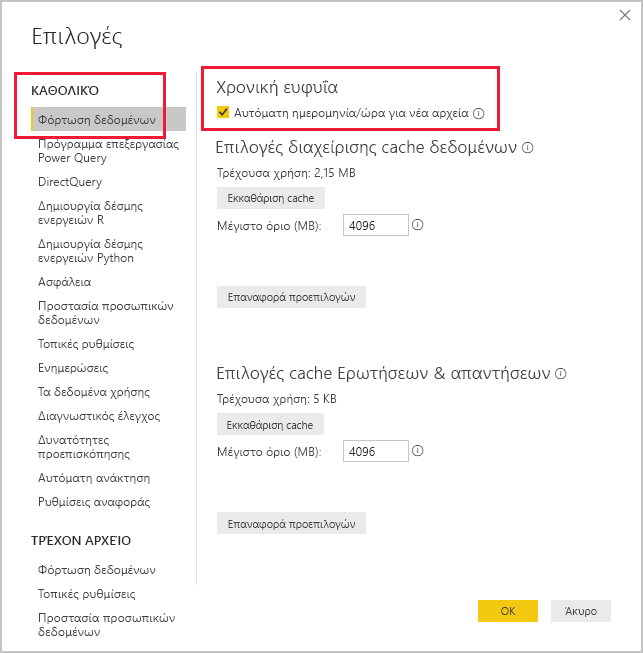
Επιλέγεται η σελίδα Φόρτωση δεδομένων από την ομάδα GLOBAL. Στην ενότητα Χρονική ευφυΐα, η επιλογή Αυτόματη ημερομηνία/ώρα για νέα αρχεία είναι ενεργοποιημένη.
Σχετικό περιεχόμενο
Για περισσότερες πληροφορίες σχετικά με αυτό το άρθρο, ανατρέξτε στους παρακάτω πόρους:
Σχόλια
Σύντομα διαθέσιμα: Καθ' όλη τη διάρκεια του 2024 θα καταργήσουμε σταδιακά τα ζητήματα GitHub ως μηχανισμό ανάδρασης για το περιεχόμενο και θα το αντικαταστήσουμε με ένα νέο σύστημα ανάδρασης. Για περισσότερες πληροφορίες, ανατρέξτε στο θέμα: https://aka.ms/ContentUserFeedback.
Υποβολή και προβολή σχολίων για